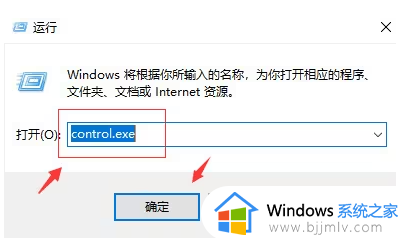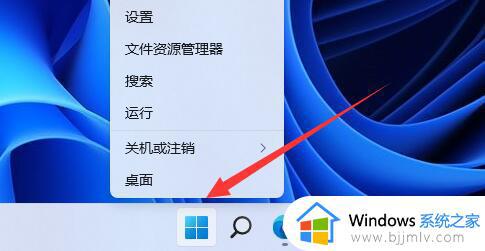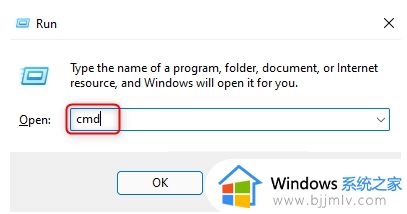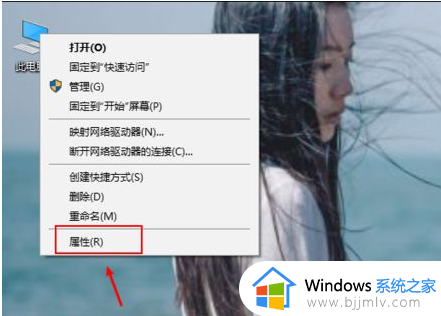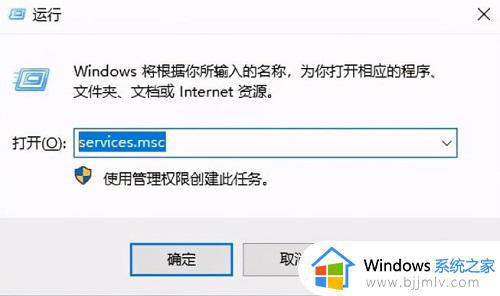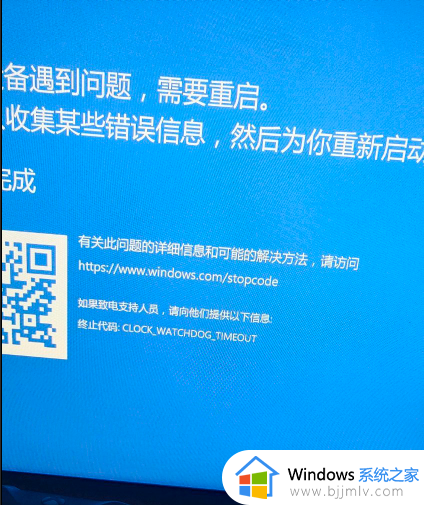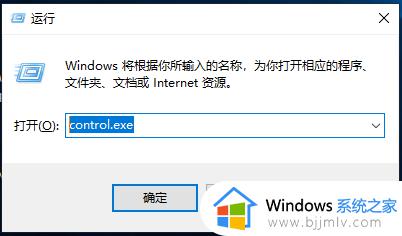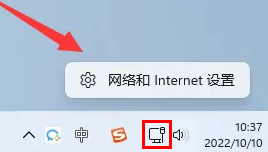win11蓝屏错误代码0x0000005怎么办 win11蓝屏代码0x0000005修复方案
更新时间:2024-06-17 14:57:58作者:run
在使用win11操作系统时可能会遇到蓝屏错误代码0x0000005的问题,这种错误代码通常表示系统发生了访问冲突或违规的情况,导致系统崩溃并出现蓝屏,那么win11蓝屏错误代码0x0000005怎么办呢?在本文中我们将介绍win11蓝屏代码0x0000005修复方案。
解决方法:
1、"win+R"快捷键开启运行,输入"service"回车打开。
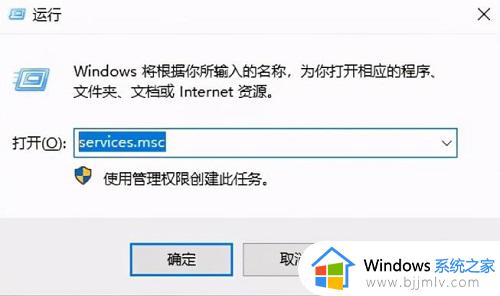
2、进入到新的界面后,找到右侧中的"windows update"双击打开。
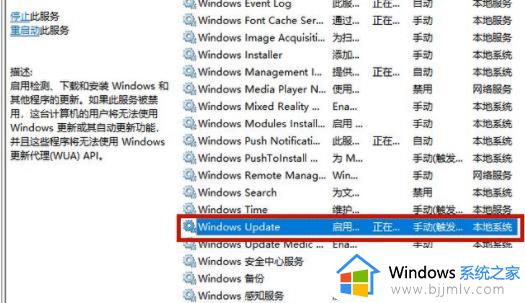
3、在打开的窗口中,将"启动类型"设置为"自动",点击应用。
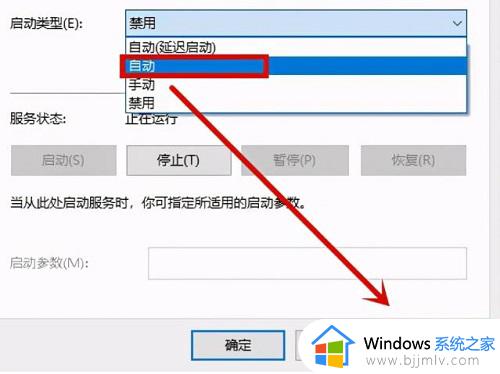
4、然后点击"服务状态"中的"启动"按钮,最后点击应用确定即可解决问题。
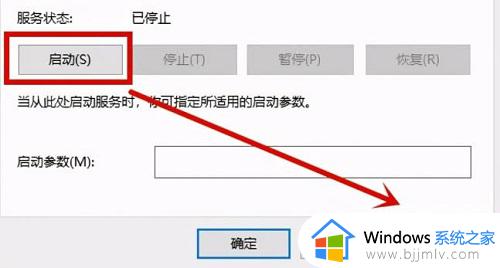
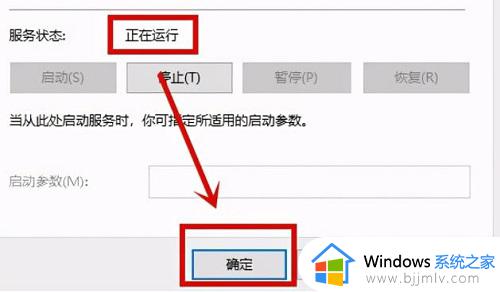
以上就是win11蓝屏代码0x0000005修复方案的全部内容,有遇到相同问题的用户可参考本文中介绍的步骤来进行修复,希望能够对大家有所帮助。